一文搞懂手机投屏电脑,让多屏协作更高效!
在当今这个高度数字化的时代,无论是工作还是娱乐,我们都希望手中的设备能够更加高效地协同工作,手机与电脑之间的互动尤其重要,因为它们是我们日常生活中使用最频繁的两种设备,而“投屏”技术正是连接这两者的桥梁,让信息分享、工作协作变得更加便捷,如何实现手机向电脑的投屏呢?本文将为你详细解析这一过程,并提供一些实用技巧,帮助你轻松上手,享受多屏协作带来的便利。
认识手机投屏
手机投屏,顾名思义就是将手机屏幕的内容实时显示到另一台设备(如电视、电脑等)上,这项功能不仅适用于个人用户,在商业环境中也发挥着重要作用,商务人士可以利用它进行远程会议演示;学生则可以通过大屏观看在线课程或完成小组讨论;家庭娱乐时,它更是播放高清电影、共享照片的利器。
手机投屏电脑的方式
2.1 有线投屏
有线投屏是最直接的方法之一,只需要一条专用的数据线即可实现,目前市场上主流的数据线类型包括USB-C转HDMI、Lightning转HDMI等,具体操作步骤如下:
1、准备材料:首先确保你拥有一条适用于手机与电脑之间连接的转接线。
2、连接设备:将转接线的一端插入手机,另一端通过HDMI接口连接到电脑显示器或笔记本电脑的HDMI端口。
3、设置显示模式:对于Windows系统,当成功连接后,右键点击桌面空白处选择“显示设置”,在这里可以调整扩展屏幕或复制屏幕;Mac用户则需要进入系统偏好设置中的“显示器”选项进行相应配置。
优点:稳定性高,不易受到网络环境影响。
缺点:移动性差,不适合远距离操作。
2.2 无线投屏
随着Wi-Fi技术的发展,无线投屏成为了更多人的首选方案,其原理是通过特定的应用程序或硬件设备(如Apple TV、Chromecast),借助无线网络实现画面传输,相比有线方式,无线投屏具有更高的灵活性和便携性。

苹果设备间的AirPlay镜像
- 打开两台设备上的Wi-Fi和蓝牙连接。
- 在iPhone或iPad上向上滑动控制中心,轻触“屏幕镜像”按钮,然后从列表中选择目标Mac或Apple TV。
- 输入密码(如有必要),等待几秒钟即可完成配对。
安卓设备的无线显示
- 确保手机与接收端设备处于同一局域网下。
- 打开手机设置,找到“显示”或“连接”菜单下的“无线显示”选项。
- 启用该功能后,搜索附近可用的设备并连接至你的电脑。
第三方软件解决方案
- 市面上有许多优秀的第三方应用可以帮助实现跨平台的无线投屏,比如Miracast、AirDroid、ApowerMirror等。
- 安装客户端至手机和电脑两端,按照提示完成绑定过程。
- 成功连接后,即可随心所欲地分享内容啦!
优点:无需物理接触,操作范围广。
缺点:受网络条件限制,可能存在延迟现象。
常见问题解答
Q: 投屏过程中音质较差怎么办?
A: 这可能是由于音频输出设置不当造成的,请检查是否启用了正确的音频源,或者尝试更换其他格式的文件测试。
Q: 怎样解决画面卡顿问题?
A: 如果出现画面不流畅的情况,建议先关闭不必要的后台应用程序,减轻系统负担,保持良好的网络连接状态也很关键。
Q: 能否同时传输声音?
A: 当然可以!大多数投屏方式都支持音视频同步传输,只需确保在设置中勾选相关选项即可。
通过本文的学习,相信你已经掌握了手机投屏电脑的基本原理及操作方法,无论你是想要提高工作效率的专业人士,还是寻求家庭娱乐新体验的普通用户,掌握这项技能都将带来诸多便利,随着技术进步,相信我们还会看到更多创新性的投屏方式出现,让我们的生活变得更加丰富多彩,希望每位读者都能充分利用这些工具,开启属于自己的智慧生活新篇章!
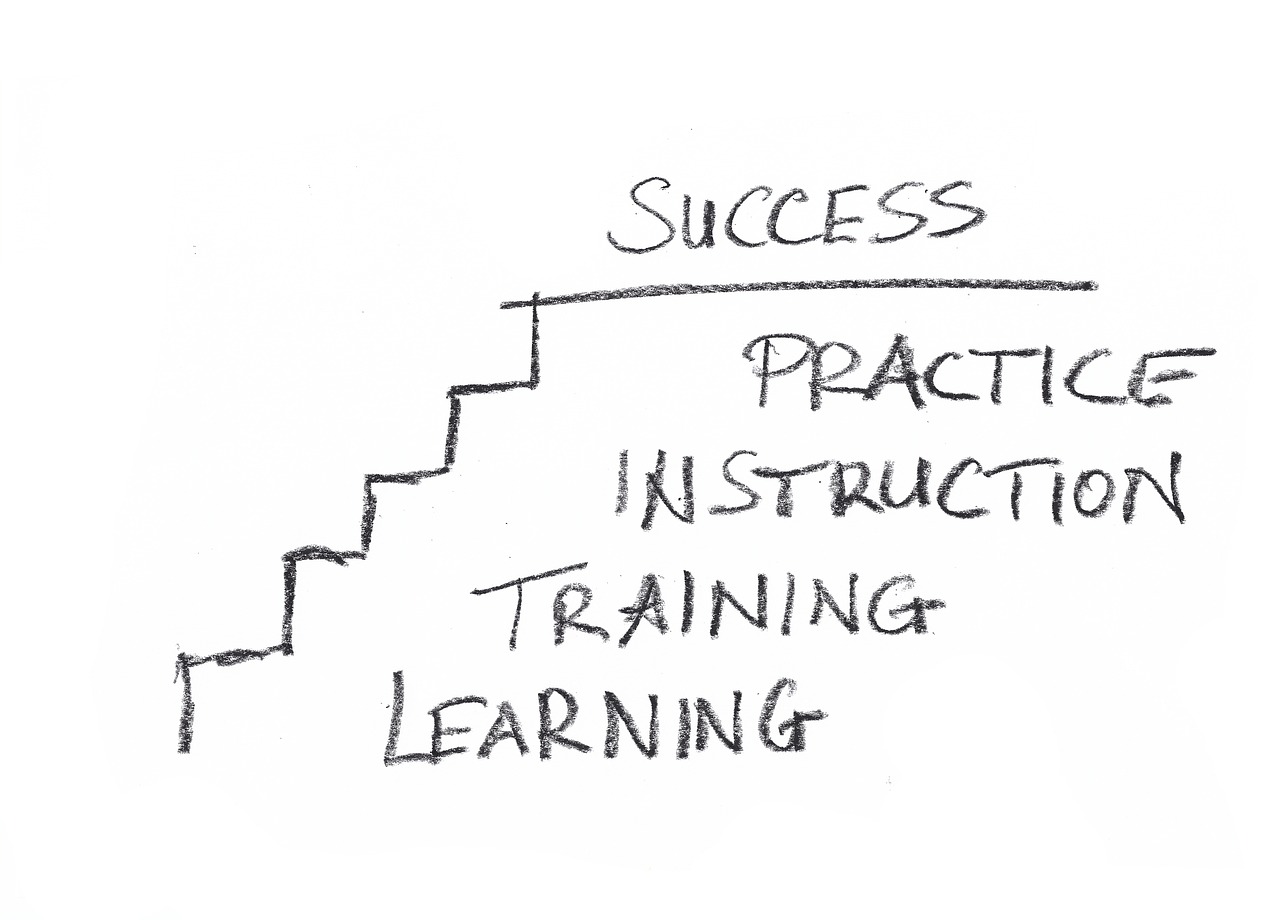





195 条评论